

Arduino Esplora鼠标的制作
电子说
描述
步骤1:获取代码

由于某些原因Instructables不会让我今天上传代码。所以你可以在这里得到它。更新:链接已更新
这是代码的工作方式:
Esplora.writeRGB(0,0,10);
int start = Esplora.readButton(SWITCH_3);
while(开始==高){
开始= Esplora.readButton(SWITCH_3);
}
Esplora变成浅蓝色,表示已准备就绪。然后设置无限循环,直到按下顶部按钮为止。
JoyX = Esplora.readJoystickX();
JoyY = Esplora.readJoystickY();
Esplora.writeRGB(10,0,0 );
然后Esplora在操纵杆上的X和Y轴上设置漂移,并将led设置为红色以表示已完成。
int xValue = Esplora.readJoystickX() ;
int yValue = Esplora.readJoystickY();
xValue = xValue-JoyX;
yValue = yValue-JoyY;
Esplora读取操纵杆值并消除漂移。 br》 int JoyButton = Esplora.readJoystickButton();
int button1 = Esplora.readButton(SWITCH_1);
int button2 = Esplora.readButton(SWITCH_2);
int button3 = Esplora.readButton( SWITCH_3);
int button4 = Esplora.readButton(SWITCH_4);
int slide = Esplora.readSlider();
然后Esplora读取按钮
int mousespeed = map(slide,0,1023,10,0);
int mouseX = map(xValue,-512,512,mousespeed,-mousespeed);
int mouseY = map(yValue,-512, 512,-mousespeed,mousespeed);
Esplora现在可以绘制出鼠标的最大速度,并绘制出鼠标移动的值
if(button3 == LOW){
if(activate == 1)activate = 0;
else activate = 1;
delay(500);
}
如果按下顶部按钮,则Esplora交换变量的值
if(activate == 1){
如果先前设置的变量等于1,则Esplora会运行循环
Esplora。 writeRGB(0,10,0);
Mouse.begin();
灯光设置为绿色,并且鼠标运行
if(JoyButton == LOW || button2 == LOW)Mouse.press(鼠标);
else mouse.release(MOUSE_LEFT);如果(button1 == LOW)Mouse.press(鼠标)(MIUSE_MIDDLE);否则Mouse.release(鼠标) ;
if(button4 == LOW)Mouse.press(MOUSE_RIGHT);
else Mouse.release(MOUSE_RIGHT);
Mouse.move(mouseX,mouseY,0);
Esplora按下并释放按钮,并使用以前设置的变量移动鼠标
else {
Mouse.end();
Esplora.writeRGB(255,0,0);
}
如果禁用了鼠标,则鼠标连接将关闭,并且led设置为红色。
步骤2:如何使用鼠标
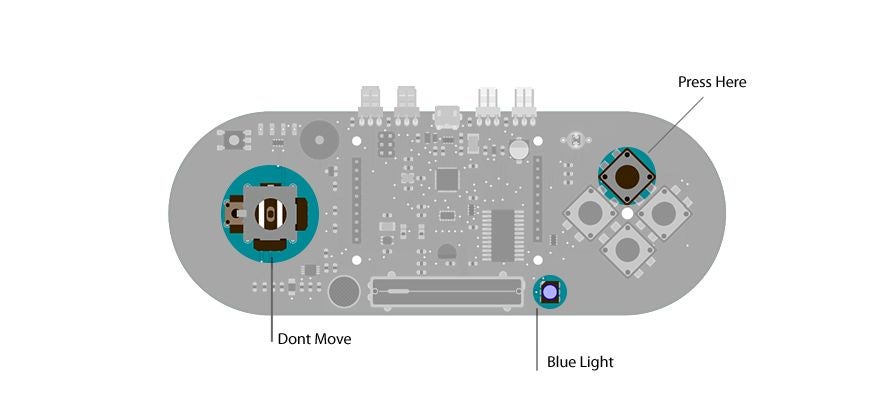
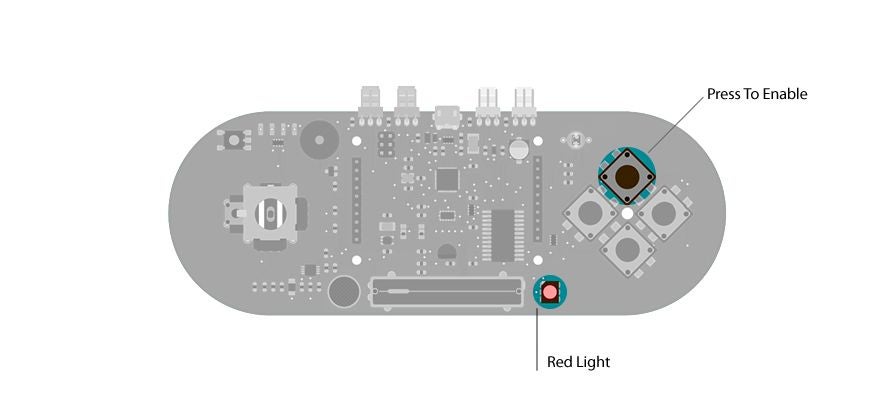
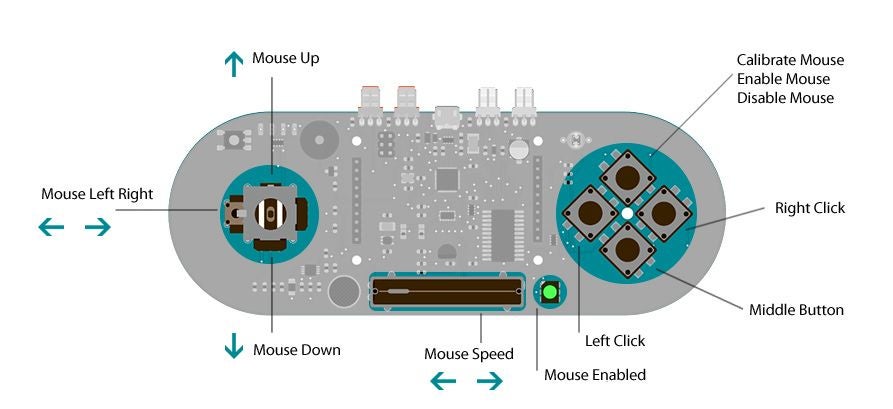
使用鼠标很简单。我上传了一些我从Arduino Guides修改过的图片来解释如何使用鼠标,因此当您插入鼠标时,指示灯会变成蓝色。这意味着它正在等待校准操纵杆并摆脱任何漂移。不要移动操纵杆并按一次顶部按钮。根据您按住按钮的时间,指示灯将变为红色或绿色。红灯表示鼠标已禁用。要启用鼠标,请按顶部按钮,指示灯将变为绿色。启用鼠标后,操纵杆将移动鼠标,滑块将控制鼠标的速度,并且底部按钮与鼠标上的按钮匹配。
-
用arduino自制鼠标2013-10-07 0
-
“空气”鼠标的制作2017-02-12 0
-
如何实现无线鼠标的设计2022-01-21 0
-
Arduino Esplora印刷电路板2022-06-22 0
-
鼠标的动作原理是什么?2023-11-07 0
-
鼠标的电路原理图2008-01-30 2480
-
鼠标的操作方式2009-06-12 1868
-
新型鼠标的简介2009-07-24 1403
-
鼠标的发展2009-12-28 790
-
无线鼠标的设计与实现2016-10-12 836
-
光学鼠标的结构和原理2017-11-23 1193
-
鼠标的分类_鼠标的工作原理是什么2019-07-31 11484
-
声音鼠标的制作教程2019-09-11 2816
-
纸板鼠标的制作2019-10-11 4512
-
使用Arduino Uno制作操纵杆控制的PC鼠标2022-11-04 586
全部0条评论

快来发表一下你的评论吧 !

